検索
機種
指定なし
iPhoneXでダウンロードできない時に確認・対処する方法とは!?

iPhoneXは未来型のスマートフォンと呼ばれて久しいです。
2017年11月に発売されて以来、革新的な技術に後押しされ、多くのユーザーの注目の的となってきました。
この最新型のiPhoneXですが、精密機械があるがゆえの不具合も報告されているようです。
目次
iPhoneXでアプリがダウンロードできない時の対処方法

これまでのiPhoneと異なる点は、iPhoneXが全体的にパワーアップしたことです。
特にユーザーを満足させたのは、有機ELを用いたOLEDディスプレイにあるのではないでしょうか。
OLEDは黒の発色に定評のあるディスプレイで、従来のiPhoneとサイズ的には同等です。
ですが、本体前面全体をディスプレイが覆っているため、非常に画面が見やすくなっています。
しかし、アプリダウンロードの不具合なども発見されており、その対策も様々な方法があります。
サイドボタンを2回クリックする
iPhoneXは、様々な便利な機能がサイドボタンで行えるようになっています。
特定のアクション行うことで、指定された機能が自動的に起動するようになっています。
例えば、サイドボタンを2回クリックすると、ウォレットを自動的に起動させることができます。
そして、登録しているApple Payで支払いができるようになっているのです。
この機能は、カスタマイズも可能です。
スリーブ中でも操作可能でFace IDで認証後に、支払いが行える便利機能の一つです。
ネットワーク設定をリセットする
ほかのiPhoneと同様に、このiPhoneXでもApp Storeで、様々なアプリケーションを購入することができます。
ネットワークの環境によっては、アプリのダウンロードに不具合が生じてしまうことがあります。
対処方法の一つとして、iPhoneXの本体の設定から、ネットワーク設定を選び出します。
そして、ネットワーク設定をリセットするというのも一つの改善策となります。
ただし、Wi-FiのパスワードやBluetoothの登録記録、VPN設定・APN設定などがリセットされます。
なので、再設定しなければなりません。
バックグラウンドのアプリをすべて終了させる
次世代のiPhoneといわれるiPhoneXは、CPUの性能やバッテリーの性能も向上しています。
内蔵メモリも充実した3GBに増量されました。
また、ストレージ容量も64GBと256GBの2種類のタイプから選ぶことができます。
多くのアプリケーションやデータを保存しても、十分な容量を保てます。
しかし、あまり多くのアプリを入れておくと、アプリを起動をさせなくても、内部的にアプリが動作していることがあります。
ダウンロードに不具合が生じた場合、バックグラウンドのアプリなどをすべて終了させることを試みて下さい。
iPhoneを再起動してみる
iPhoneXで、App Storeで提供されているアプリが、ダウンロードできない時は対処方法をまず試してみましょう。
しかし、それでもうまくアプリを入手できない場合もあります。
そんなときは最終手段としてiPhoneを再起動してみるのもよいでしょう。
iPhoneを再起動した場合、不要なデータなどが削除され、それまでの不具合が改善される場合があります。
iPhoneでアプリがダウンロードできない原因
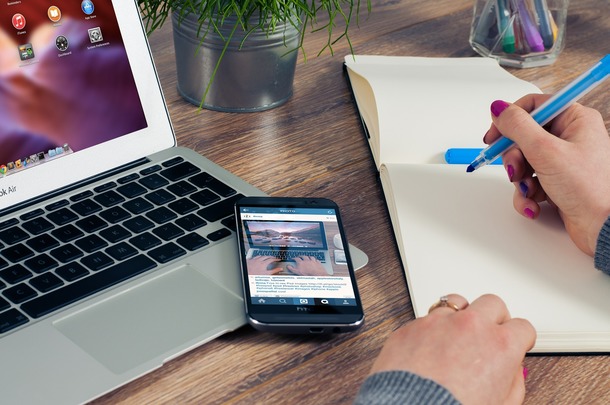
すべての点で、従来のiPhone7よりも機能的にもパワーアップしたiPhoneXは、多機能によって使いやすくなっています。
その反面、アップデート後の不具合も多く報告されるようになってきました。
その一つとして、App Storeでアプリがダウンロードできないという不具合もあります。
ユーザーにとって不満の残る結果となってしまいました。
しかし、その原因を理解することによって、対応策も立てられるというわけです。
ネットワーク環境が良くない
iPhoneで、アプリがダウンロードできない原因の一つに、ネットワーク環境が良くないまたは、環境設定が適切にされていないという問題があります。
iPhoneXは、ご自宅だけではなく、勤務先や学校あるいは外出先にまで持ち歩きます。
なので、環境が常に一定ではないというのが不具合の要因となるわけです。
したがって、そうした不具合が起きた場合は、まずネットワークの設定を確認します。
そして、適切な設定が行われているかを確認しましょう。
アプリ自体に問題がある
すべてが新しくなったiPhoneXは、従来までのiPhoneの性能を凌駕し、機能性も非常に豊かになってきました。
それに伴って、App Storeで提供されているアプリの数も増え、様々なアプリが楽しめるようになってきたのです。
しかし、すべてのアプリケーションが、このiPhoneXに対応しているわけではありません。
なので、アプリ自体に問題があるケースも想定して、不具合を確認しなければなりません。
App Storeが混み合っている
多くのiPhoneが利用するApp Storeですが、タイミングによってはApp Storeが混み合ってしまうことがあります。
アクセスしにくかったり、アプリのダウンロードがうまくいかない、といったケースも報告されています。
原因として挙げられるのは、人気のあるアプリの発売日であることや、多くの方が利用する時間帯の場合です。
あるいはApp Storeのサーバーメンテナンスが行われている場合なども考えられます。
時間をずらして再チャレンジしてみましょう。

容量が足りない
iPhoneXは従来のiPhoneよりも、かなり容量が大きくなっています。
ですが、利用者の使用状況によっては、容量が足りなくなるといったケースも考えられます。
カメラの画像データや動画データ、あるいはピクセルのデータやアプリなど、容量をたくさん必要とするタイプもあります。
常に容量の確認を行っておく必要があるでしょう。
本体の容量は、設定画面から確認することができますので、十分な空きペースを確保しておきましょう。
アプリがダウンロードできない時の対処方法

せっかく新規に、iPhoneXを購入しても、マニュアルをあまり見ずに使い続けるのは、あまり賢い方法とは言えません。
iPhoneXをうまく使いこなすためにも、ある程度の操作や設定方法などは熟知しておくべきです。
いざiPhoneXのトラブルに見舞われた場合、素早く対応することも可能なのです。
例えば、App Storeを利用するにあたり、アプリをダウンロードできないといった場合もあります。
そんなとき、素早く対処することができるでしょう。
少し放置してからアプリを更新
iPhoneXのトラブルには、iPhoneXのトラブル本体の不具合や、故障による動作不能といった物理的なケースまで、様々なケースが考えられます。
いざiPhoneXのトラブルが発生した場合、まず最初にユーザー自身が冷静な対処を心掛けることが一番大切なのです。
App Storeで、アプリを更新できない場合などは、いったん操作を取りやめます。
そして、しばらくしてアプリの更新の際チャレンジを行ってみましょう。
「iPhoneの使用言語」を変えてみる
iPhoneの使用言語とは、通常iPhoneを使用している文字などの言語の事です。
iPhoneの設定によっては様々な国の言語を使用することが可能になります。
アプリを使用するにあたって、App Storeで購入できるアプリには、日本語に対応していないアプリケーションなども存在します。
なので、使いにくかったり誤動作を起こす可能性があります。
こうした場合、アプリの使用言語に合わせて設定を変えると、スムーズに動くことがあります。
ストレージの空き容量を増やす
日常的に、パソコンを使いになる方では、もはや常識ともいえるものですが、空き容量が減ってくるとパソコン自体が重くなります。
最悪使用不可能になってしまうことはご存じでしょう。
iPhoneも同様で、iPhoneXとなってその容量もかなり増えましたが、その分多くのアプリやデータを保存していると、空き容量が減ってきます。
そして、次第に動作が鈍くなることがあります。
対策としては常に、ストレージの空き容量を確保しておくことが必要でしょう。
Apple IDをサインアウトしてもう1度サインインする
App Storeを利用する際に、アプリがダウンロードできない時の対処方法に簡単なものもあります。
意外なことですがApple IDをサインアウトして、もう1度サインインするとうまくいくことがあります。
簡単で手軽な対処方法ですので、対策の一つとして覚えておくとよいでしょう。
まとめ
.jpg)
iPhoneXでダウンロードできない時には、まず落ち着いて不具合の確認を行います。
トラブルの状態によっては、対処する方法が確立されている場合があります。
なので、落ち着いて対処していきましょう。

